En este documento se explica cómo habilitar o inhabilitar los registros de plataforma que crea reCAPTCHA como parte de Cloud Logging. Para obtener más información sobre los registros de la plataforma, consulta los registros de Google Cloud Platform.
Puedes habilitar el registro de plataforma para reCAPTCHA específicamente en las siguientes operaciones:
Assessmentrespuesta deprojects.assessments.createAnnotateAssessmentRequestsolicitud aprojects.assessments.annotate
El registro de la plataforma solo está disponible cuando se usa la API v1 (CreateAssessment y AnnotateAssessment),
no con la API v1beta1 ni con la API SiteVerify.
Habilitar o inhabilitar los registros de la plataforma
Para habilitar o inhabilitar los registros de la plataforma, sigue estos pasos:
En la Google Cloud consola, ve a la página reCAPTCHA.
Comprueba que el nombre de tu proyecto aparece en el selector de recursos de la parte superior de la página.
Si no ves el nombre de tu proyecto, haz clic en el selector de recursos y, a continuación, selecciona tu proyecto. Consulta el artículo sobre cómo identificar proyectos para obtener ayuda a la hora de encontrar el nombre, el ID o el número de un proyecto.
Haz clic en Configuración.
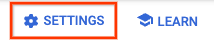
En la tarjeta Registro de la plataforma, haz clic en Configurar.
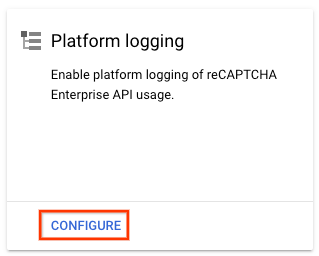
Para habilitar o inhabilitar los registros de la plataforma para las operaciones de evaluación y anotación, haz clic en los respectivos interruptores del panel Registro de la plataforma.

Haz clic en Guardar para completar el proceso.
Para obtener más información sobre cómo ver, enrutar y almacenar registros de la plataforma, consulta Gestionar registros.
Puedes habilitar la recogida de registros de la plataforma reCAPTCHA en Google Security Operations para analizarlos. Para obtener más información, consulta Recoger registros de reCAPTCHA.
Precios
Para obtener información sobre los precios de los registros, consulta la página Precios de Logging.

